Tre fatti da sapere per ripristinare WhatsApp da Google Drive
La maggior parte degli utenti Android si affida a Google Drive per il backup e il ripristino di WhatsApp. Questo articolo ha esplorato cosa preparare, passaggi e alternative su come ripristinare Whats
 100% sicuro e la privacy degli utenti garantita
100% sicuro e la privacy degli utenti garantita07/01/2025 • Archiviato in: Gestisci App Social • Soluzioni comprovate
Sin da quando esiste, WhatsApp si è sicuramente affermato come uno strumento inseparabile per noi. Questo percorso comunicativo riguarda anche la nostra vita professionale. Ogni messaggio, allegato e supporto condiviso assume un'importanza cruciale. Questo è il motivo per cui gli utenti di smartphone mantengono sempre una versione aggiornata del loro backup per i tempi di incertezza; il backup diventa utile per estrarre informazioni in tempi sfortunati.
Ma non serve restare ancorati al banale metodo di ripristino dei backup di WhatsApp da Google Drive. Per risparmiare tempo prezioso e sforzi, serve conoscere alcuni fatti incredibili, utili a lungo termine.
Quindi, ti illumineremo su come ripristinare i messaggi WhatsApp da Google Drive in modo intelligente. Semplicemente, li trovi qui sotto.
Parte 1: Perché la cronologia chat di WhatsApp non viene ripristinata?
Gli utenti Android in tutto il mondo ripongono la massima fiducia in Google per la sua capacità di tenere un registro delle attività. Essendo il popolare servizio di base cloud supportato da Google, ci sono alcuni preparativi da seguire. A volte gli utenti incontrano difficoltà e non riescono a ripristinare la cronologia chat di WhatsApp quando non se ne accorgono. Se prese in considerazione, possono aiutarti a fare meraviglie. Eccotene alcune-
- Numero di telefono. Per ripristinare la chat di WhatsApp da Google Drive, è necessario utilizzare lo stesso numero di contatto e lo stesso account Google in entrambi i dispositivi. Qualsiasi discrepanza nelle informazioni può ostacolare il processo di ripristino dei file da Google Drive.
- Spazio libero. Quando ripristiniamo i file WhatsApp sul nostro telefono, dobbiamo assicurarci di mantenere una buona quantità di spazio libero. Deve essere caricato un blocco di file che può scavare un buco profondo nello spazio.
- Google Play Services. Deve essere installato sul dispositivo.
- Batteria del telefono. Il processo di ripristino richiede un bel po' di tempo. Pertanto, è necessario caricare completamente i telefoni Android per ottenere prestazioni migliori.
- Connessione di rete. Ci vuole meno tempo se la tua velocità è più alta. Se si procede con una rete dati, quest'ultima potrebbe causare costi aggiuntivi.
Parte 2: Come si ripristina il backup da Google Drive a WhatsApp?
Gli utenti Android si affidano a Google Drive per conservare file, documenti e altri dati importanti. E nel caso in cui sia necessario recuperare i componenti, Google Drive rimane uno dei mezzi organici per farlo. E se sincronizzi costantemente il tuo backup di WhatsApp su Google Drive, puoi sfruttare anche il vantaggio di ripristinarli!
Ecco il manuale passo passo su come ripristinare WhatsApp da Google Drive :
![]() Nota
Nota
Prima di iniziare, si consiglia di disinstallare WhatsApp dal proprio dispositivo.
- Per avviare il processo, reinstalla WhatsApp dal Google Play Store.
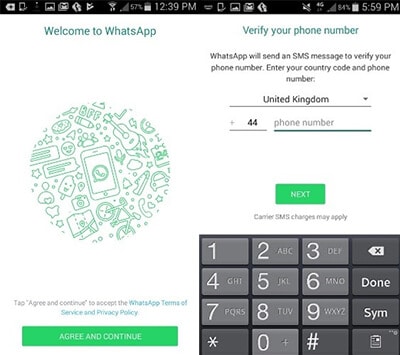
- Attendi qualche istante per elaborare automaticamente il codice di verifica, oppure puoi inserire manualmente il codice OTP a sei cifre.
- Subito dopo, seleziona "Continua" per consentire a WhatsApp di ottenere il controllo sul backup di Google Drive.
- Fai clic su "Concedi autorizzazione" per dare a WhatsApp la possibilità di controllare Google Drive (se è disponibile un backup o meno).
- In caso di più account, selezionane uno adatto costituito dal file di backup.
- Ora, per ripristinare i messaggi di WhatsApp da Google Drive, devi solo fare clic su "Ripristina".
- Dopo aver ripristinato i processi, puoi scegliere di impostare il tuo profilo, come desideri.
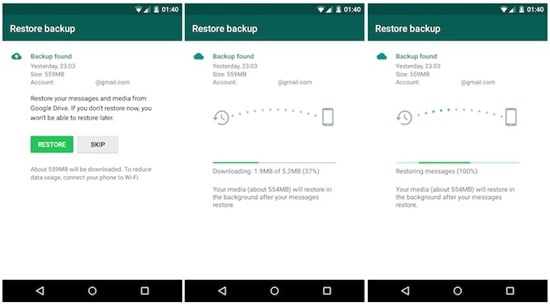
Parte 3: Ripristinare i backup di WhatsApp da Google Drive? Qualche alternativa?
3.1 Restrizioni al backup di WhatsApp in Google Drive
Bene, sappiamo che ti prendi la briga di mantenere i backup su Google Drive. Ma il gigante di Google, Google Drive, ha una sua bella parte di problemi, che non si può assolutamente trascurare. Quindi, occorre avere già una opzione valida per evitarlo. Ma prima cerchiamo di capire le possibili restrizioni per il ripristino dei dati di WhatsApp da Google Drive.
- Backup cancellato dopo un anno
Per impostazione predefinita, Google Drive tende a spazzare via i backup di WhatsApp non utilizzati per più di un anno. Pertanto, essi vengono eliminati e rimossi dal tuo account Google Drive esistente.
- Il backup viene sovrascritto
Il numero di volte in cui cerchi di creare un nuovo backup in Google Drive ha un limite, con il primo che viene automaticamente sovrascritto. Anche quando non lo desideri, questo accade. Fastidioso, vero?
- Crittografia end-to-end non protetta
Infine, e questo è molto sfortunato, Google Drive non si prende la responsabilità di proteggere i file aggiungendo il livello di crittografia end-to-end al file di backup.
3.2 Alternativa a Google Drive per il backup e il ripristino delle chat di WhatsApp con un PC
Sappiamo che ripristinare i dati di WhatsApp da Google Drive non è un compito facile. Quindi, se stai cercando il miglior software, sappi che non devi cercare oltre, visto che esiste Dr.Fone - WhatsApp Transfer. Costruito con le ultime specifiche, può eseguire rapidamente il ripristino della chat di WhatsApp, ignorando diverse restrizioni che ostacolano il funzionamento di Google. È potente nel backup dei messaggi Viber, LINE, WeChat, Kik con un solo clic. Inoltre, Dr.Fone - WhatsApp Transfer permette agli utenti di fare il backup ed esportare i messaggi WhatsApp sul tuo Mac/PC.
Prima di procedere con il ripristino del file WhatsApp da Google Drive, capiremo rispettivamente come eseguire il backup dei messaggi WhatsApp da Android al tuo PC.
Eseguire il backup di WhatsApp su PC senza Google Drive
Per cominciare, carica Dr.Fone toolkit sul tuo sistema. Connetti il tuo telefono Android con il PC tramite cavo USB. Quindi esegui il programma, e premi sull'opzione "Trasferimento WhatsApp" dalla schermata principale.
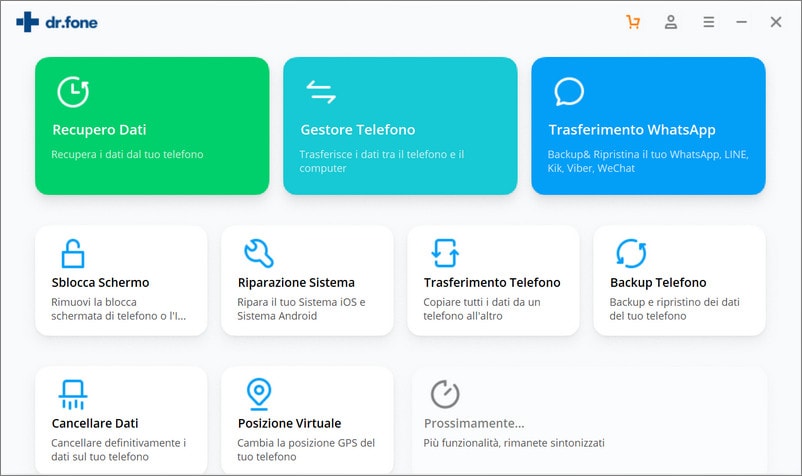
Passaggio 2: ora, scegli WhatsApp dal pannello di sinistra e avvia l'esecuzione di un backup di WhatsApp, selezionando l'opzione "Backup Messaggi di WhatsApp".
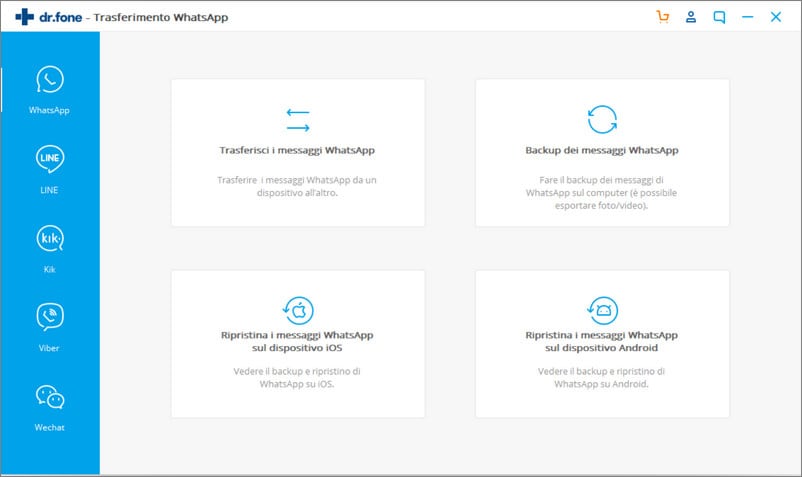
Passaggio 3: il programma rileverà automaticamente il tuo dispositivo e inizierà il processo di backup dei dati di WhatsApp. Attendi pazientemente il completamento del backup.
Nota: Durante il processo di backup, assicurati di mantenere il tuo telefono Android collegato al PC.
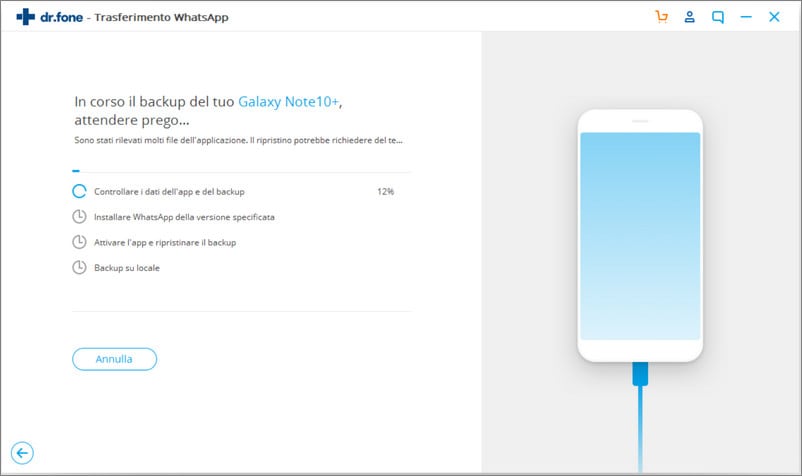
Passaggio 4 - Una volta che tutti i processi saranno contrassegnati con "100%" sullo schermo, potrai constatare il completamento del processo di backup. Basta toccare "Visualizza" e sarai in grado di vedere in anteprima i dati di WhatsApp di backup sull'interfaccia del software.
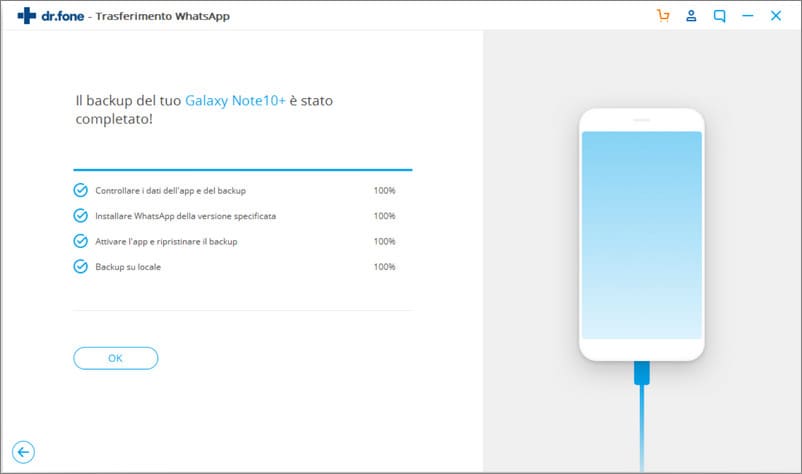
Ripristinare il backup di WhatsApp dal PC senza Google Drive
Dopo aver eseguito il backup del dispositivo tramite Dr.Fone - WhatsApp Transfer, ecco la guida completa su come ripristinare il backup di WhatsApp per Dispositivi Android-Android.
Passaggio 1: il primo passo è lanciare nuovamente il toolkit Dr.Fone. Ora collega il tuo dispositivo Android di destinazione al PC utilizzando un cavo USB autentico. Avvia subito il programma e premi sulla scheda "Trasferimento WhatsApp".
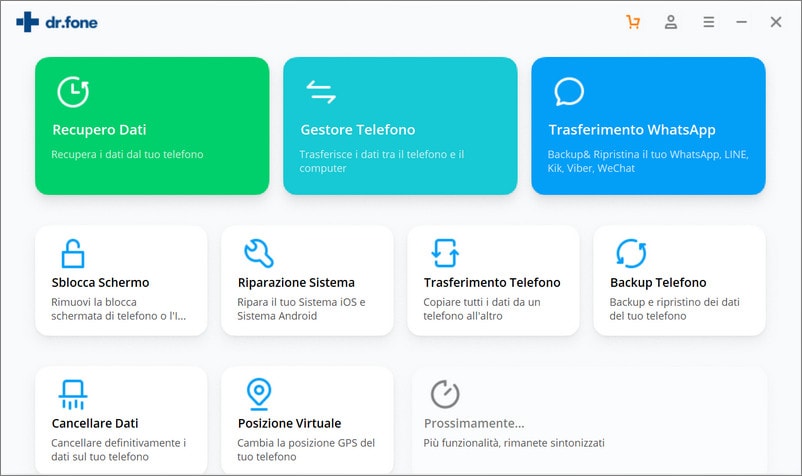
Nota: Per il rapido ripristino dei dati di WhatsApp di cui è stato eseguito il backup, assicurati di utilizzare lo stesso account WhatsApp.
Passaggio 2 - Successivamente, assicurati di selezionare "WhatsApp" dal pannello del menu a sinistra. Quindi, seleziona "Ripristina i messaggi di WhatsApp su dispositivo Android".
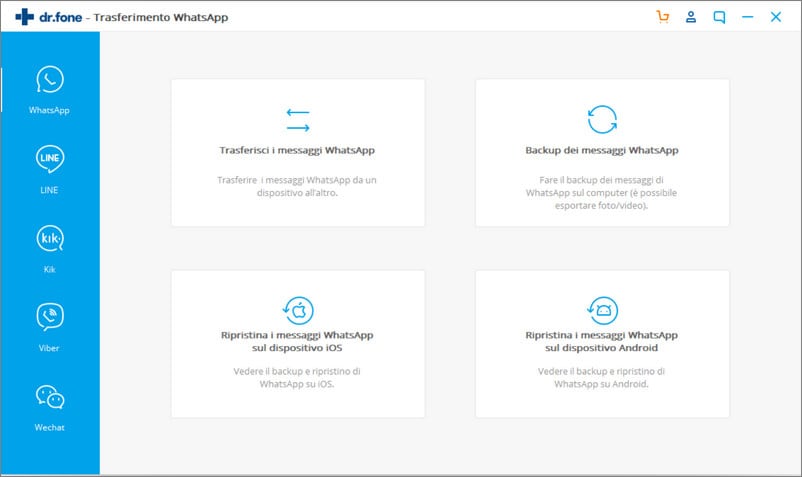
Passaggio 3: una volta fatto questo, il programma mostrerà tutti i file di backup di WhatsApp in un elenco. Basta prendere quello richiesto e toccare l'opzione "Avanti".
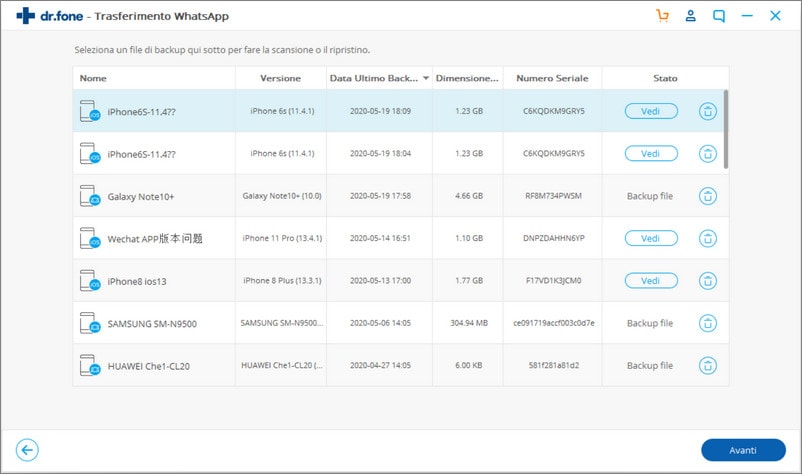
Passaggio 4: per completare il processo, è sufficiente premere l'opzione "Ripristina". Se necessario, digita le credenziali del tuo account Google Play. E il gioco è fatto! In breve tempo, il backup di WhatsApp viene ripristinato sul tuo dispositivo Android!
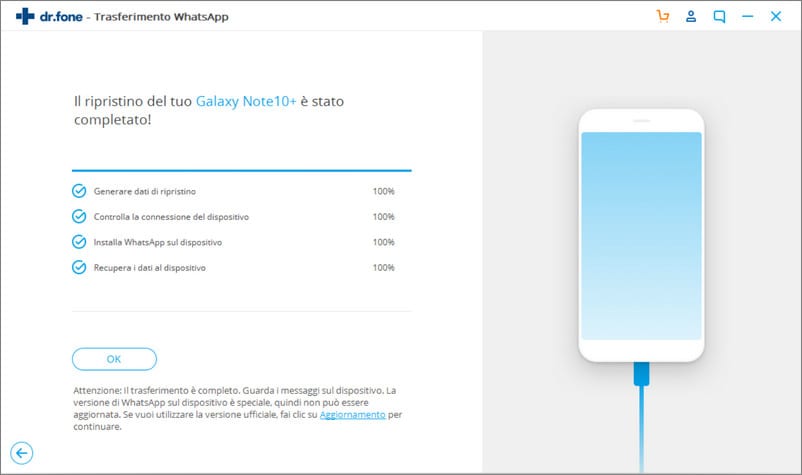
















Nicola Massimo
staff Editor